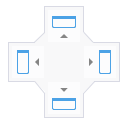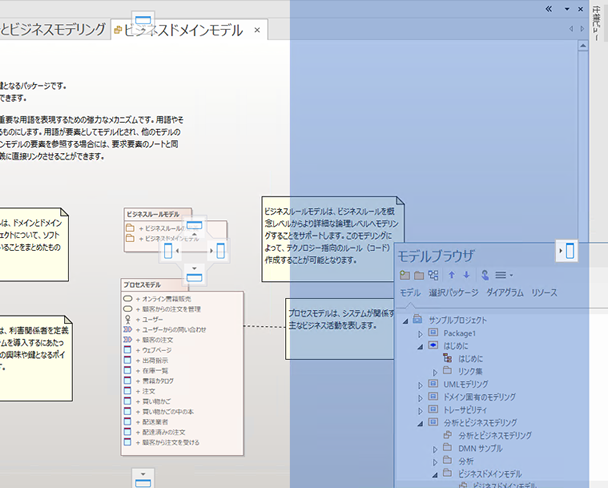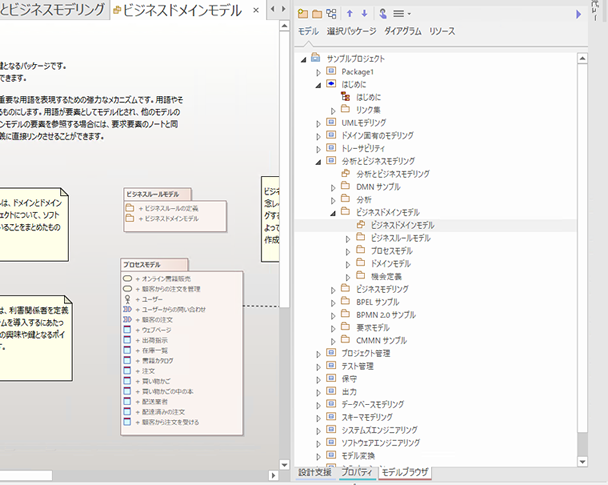Enterprise Architectのウィンドウは自由に画面内の位置を変更したり、ワークスペース(ダイアグラムなどが表示される領域)に隣接する形で配置できます。これらのウィンドウをサブウィンドウと呼びます。サブウィンドウの位置は、各自の作業スタイルに合わせて自由に表示・配置できます。
モデルブラウザやサブウィンドウのタイトルバーの部分をマウスでドラッグすることで、希望する位置に移動できます。
他のサブウィンドウに連結してひとつのフレーム内に表示:
ドラッグ中に表示されるナビゲーションコンパスを利用することで、他のサブウィンドウと並べて配置できます。サブウィンドウをドラッグし、コンパスの配置ターゲットマークにドロップすることで、その方向に連結して配置できます。このようにして配置した場合には、他のサブウィンドウとは重ならず表示されます。
連結の動作は、画面上の他のウィンドウをすでに連結しているかどうか、配置ターゲットマークにドロップしたどうか、およびマウスボタンを離す前に連結したウィンドウをどこにドラッグしたかによって異なります。ウィンドウの上をドラッグして離すと、以下のような動作となります。
- 画面中央の配置ターゲットマークのポイントの上でウィンドウのドラッグを終了すると、ウィンドウは既存の連結されたウィンドウの中に収まります。
- 画面の端に別のコンパスポイントのアイコンが表示され、ウィンドウは画面の外側の端に連結され、既存の連結されたウィンドウは内側に押し込まれます。
- 画面の端にある配置ターゲットマークのポイント(すでに連結されたウィンドウがある場合) では、以前に連結されたウィンドウによって占有される領域内に連結されます。
- 画面の端にある配置ターゲットマークの中心(すでに連結されたウィンドウがある場合) ウィンドウはウィンドウフレームのタブとして連結されます。
ハイライトされた領域は常に対象のウィンドウが連結される場所と結果を示しているので、ウィンドウの移動を終了する前にどのような結果になるか確認できます。
このような配置にする手順は次の通りです。
# |
操作方法 |
1 |
対象のサブウィンドウのタイトル(タブ形式で表示されている場合には、タブ)をドラッグし、配置を希望する位置の方向に移動させます。これにより、状況に応じたナビゲーションコンパスが表示されます。
|
2 |
ウィンドウをドラッグし、コンパスの配置ターゲットマークの上に移動します。
画面上では一部の領域が青い背景でハイライトされます。下の画像では、右半分が青い背景になっていて、もしこの状態でドラッグを終了すると、この領域にウィンドウが連結されることを示しています。
|
3 |
マウスのドラッグを終了し、ウィンドウを配置します。
配置された後に、必要に応じてウィンドウの境界線をドラッグし、ウィンドウの幅(あるいは高さ)を調整できます。 |
既存のサブウィンドウと結合してひとつのサブウィンドウとして表示
すべてのサブウィンドウはひとつのサブウィンドウとして結合できます。モデルブラウザ・プロパティなどのサブウィンドウ・ツールボックス・クラス図などのダイアグラム・検索ビューなどのビューなど、すべてのサブウィンドウは結合可能です。
- サブウィンドウのタイトル部分をドラッグし、結合対象のサブウィンドウのタイトル部分でドラッグを終了する
- サブウィンドウのタイトル部分をドラッグし、ナビゲーションアイコンの中央の配置ターゲットマーク(下の画像の赤丸部分)にドロップする
(赤丸の部分にこのターゲットマークが表示されない場合には、結合できません。)
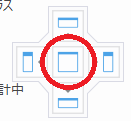
次の例は、モデルブラウザ・ノートサブウィンドウ・プロパティサブウィンドウ・ダイアグラムの概要サブウィンドウの4つを結合し、1つのサブウィンドウとして扱っている例です。

このようにして結合したサブウィンドウを離すには、各サブウィンドウの名前が書かれているタブ部分をドラッグしてください。
ヒント: |
サブウィンドウのドラッグ中にCtrlキーを押すことで、サブウィンドウの連結機能を一時的に無効にできます。 |
サブウィンドウを閉じる
サブウィンドウが不要になったら、ヘッダ部分をクリックしてウィンドウを操作対象にした状態絵、Ctrl+F4キーを押してください。選択したウィンドウが閉じます。他のサブウィンドウと結合している場合には、他のサブウィンドウはそのまま残ります。
サブウィンドウを自由に移動させる
サブウィンドウを画面内で自由に移動させるには、タイトルバーの部分をドラッグして、希望する位置に配置してください。ドラッグ中は連結させるためのアイコンが表示されますが、無視してください。この方法で、複数のサブウィンドウを希望する位置に配置して、多数の情報を一覧する場合に便利です。サブウィンドウを他のウィンドウと連結させた後も、再度自由に移動できます。
参照: